使用设计管理器设置自定义开发人员体验。设置包括设计管理器默认启动行为、自定义编码文件的代码设置和 JavaScript 检查。
要访问这些设置
- 在 HubSpot 帐户中,导航到内容 > 设计管理器。
- 在右下角单击 "设置",然后选择 "打开设置"。
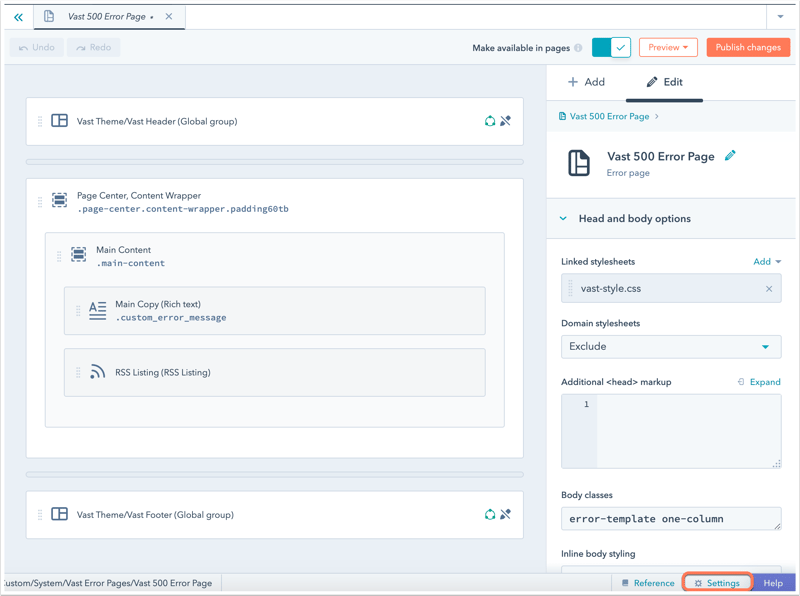
- 单击 "设置"下拉菜单,选择要调整的设置类型。
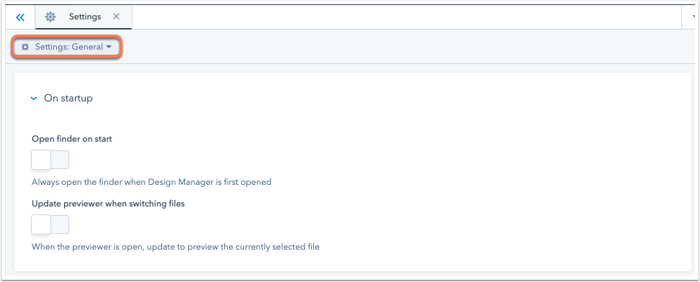
常规设置
- 启动时打开查找器:如果切换为启用,则首次访问设计管理器时,左侧的查找器将会打开。
- 切换文件时更新预览器:切换为打开时,设计管理器预览器将显示当前选定的文件。如果想一次预览一个文件,请启用此设置。
代码设置
外观
- 主题:代码编辑器使用的配色方案。
- 字体:代码编辑器使用的主要字体和字体大小。
源代码
- 制表符大小:在代码编辑器中按制表符键时制表符的宽度。
- 缩进单位:通过智能缩进功能缩进代码块的空格数。
- 软制表符:打开时,制表符键插入的空格字符等于制表符大小,而不是制表符字符。
- 智能缩进:开启后,新行将沿用上一行的缩进设置。
- 格式化输入时缩进:打开此选项后,在上下文敏感的输入上缩进同一行。例如,插入case x:语句或结尾}时将正确缩进。
- 使用制表符缩进:启用后,智能缩进或格式化输入引起的自动缩进将使用制表符。
- 换行:如果切换为启用,将换行而不需要水平滚动。
- 自动关闭括号:开启后,代码编辑器会自动关闭括号和引号字符,如
() [] {} '' ""
- 自动关闭标记:打开后,代码编辑器会自动关闭 XML 标记。
- 匹配括号:打开此选项后,将光标放在括号字符旁边,就会高亮显示相应的开头或结尾括号。
- 匹配标签:打开此选项后,将光标放在标签旁边会高亮显示相应的打开或关闭标签。
- 继续块注释:打开此选项后,代码编辑器会在创建新行时自动继续块注释。
JavaScript 检查设置
- 单击可打开或关闭启用 ESLint开关。打开时,ESLint 将在查看编码文件的输出时运行 JavaScript。
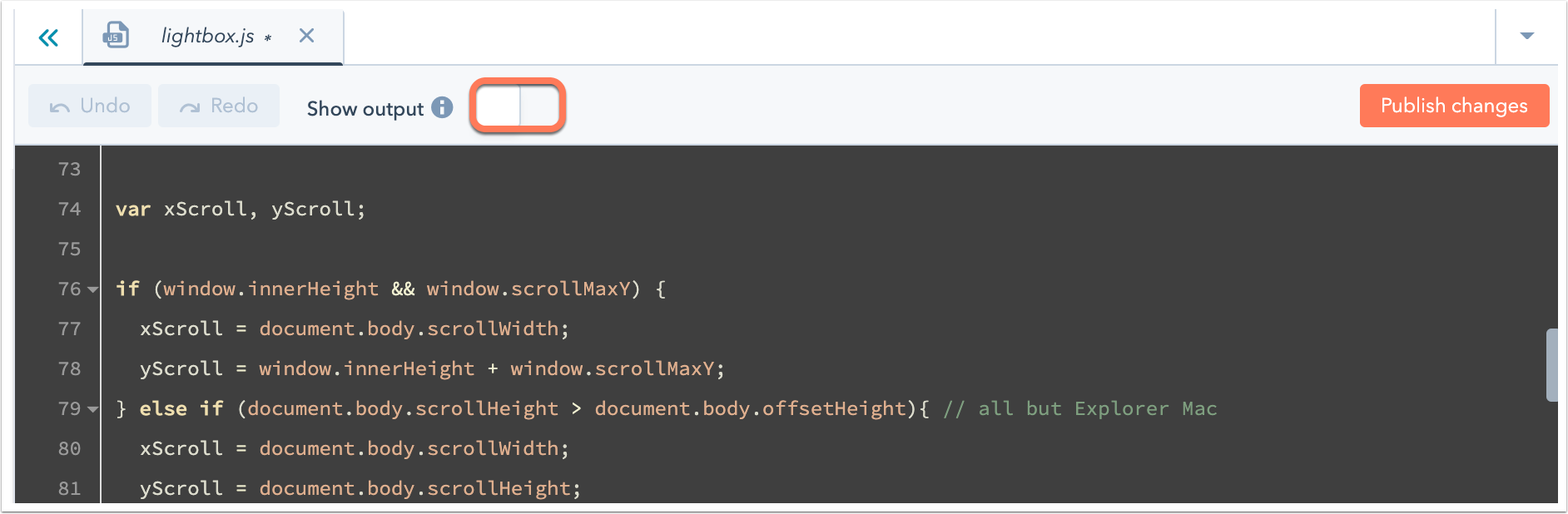
- 在左侧面板中,配置 ESLint 设置。了解有关配置 ESLint 的更多信息。
- 在右侧面板中,JavaScript 演示将反映您在左侧面板中所做的更改。
- 单击 "还原默认 ESLintrc "恢复默认配置。

Design Manager